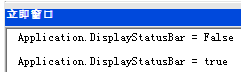下面这个截图是我们打开工作表所熟悉的excel状态栏。

第一,excel状态栏的功能
excel状态栏就是Excel工作表窗口底部的水平区域。
excel状态栏有自动计算功能,比如选中一些数字单元格,默认情况下,excel状态栏中自动出现这些单元格的数值求和。
其实,excel状态栏不仅有求和功能,鼠标右键在状态栏单击一下,可以选择最大值、最小值、平均值等等。
除此之外,excel状态栏还显示诸如字数统计、签名、权限、修订和宏等选项的开关状态。还可以使用状态栏上的“缩放”等功能。
第二,excel状态栏不见了的解决方法
在excel2003版,单击“视图”菜单下的“状态栏”,可以控制excel状态栏显示和不显示。
从Excel2007版已不再支持在用户界面中设置是否显示状态栏,如果是高版本的excel状态栏不见了,可以通过代码来显示状态栏。
方法是:在excel工作表界面,按下Alt+F11,进入VBE编辑器界面,按ctrl+G,打开立即窗口,输入下列代码,按回车执行。
Application.DisplayStatusBar = False
这样就可以解决excel状态栏不见了的问题。
变通一下,代码改为:Application.DisplayStatusBar = true,这样可以显示excel状态栏。
如果在使用excel过程中,遇到excel状态栏不见了,就可以用此方法显示excel状态栏。